В этом разделе дается описание обозначений на экране [Управление нестандартной бумагой].
Данный экран появляется после нажатия клавиши [Управл.нестанд.бум.] на экране [Настройки лотка для бумаги].
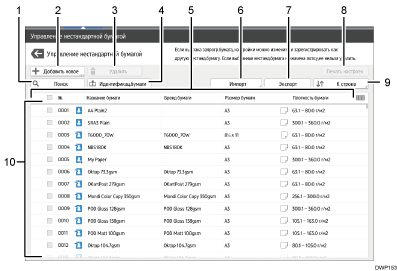
[Поиск]
Нажмите [Поиск], чтобы найти бумагу в списке нестандартной бумаги. Снова нажмите [Поиск], чтобы вернуться к списку пользовательской бумаги из результатов поиска. Для получения подробных сведений см. Поиск бумаги посредством выбора условий.
[Добавить новое]
Нажмите эту клавишу, чтобы зарегистрировать новый тип пользовательской бумаги. Для получения подробных сведений см. Регистрация пользовательской бумаги.
[Удалить]
Нажмите эту клавишу, чтобы удалить из списка выбранную нестадартную бумагу. Для получения подробных сведений см. Удаление пользовательской бумаги.
[Идентификац.бумаги]
Сканирует бумагу с помощью блока распознавания материалов и ищет тип бумаги с наиболее схожими параметрами среди зарегистрированных пользовательских типов бумаги.
Для получения подробных сведений см. Регистрация пользовательской бумаги в блоке распознавания носителей.
Название
Отображает название параметров в списке пользовательских типов бумаги. Можно отображать следующие параметры.
[№] (отображается всегда)
[Назв.бум.] (отображается всегда)
[Бренд бумаги] (первоначальное отображение)
[Размер бумаги] (первоначальное отображение)
[Плотность бумаги] (первоначальное отображение)
[Производитель]
[Плотн.бумаги]
[Тип бумаги]
[Цвет бумаги]
[Тип бумаги с покрытием]
[С перфорацией]
[Текстурированная]

Вы можете выбрать, отображать или нет каждый параметр, кроме [№] и [Название бумаги].
Пользовательскую бумагу можно сортировать, нажимая на названия параметров.
Чтобы выбрать параметр для отображения в списке пользовательской бумаги, нажмите значок списка (
 ), чтобы отобразить экран [Выбрать отображаемый элемент/Организовать порядок], а затем выберите параметр, поставив соответствующий флажок. Вы также можете изменить порядок отображения, перетаскивая названия параметров на экране.
), чтобы отобразить экран [Выбрать отображаемый элемент/Организовать порядок], а затем выберите параметр, поставив соответствующий флажок. Вы также можете изменить порядок отображения, перетаскивая названия параметров на экране.
[Импорт]
Нажмите эту кнопку, чтобы импортировать пользовательский тип бумаги из Главная библиотека или SD-карты. Для получения подробных сведений см. Выбор бумаги для импорта из Главная библиотека или SD-карты.
[Экспорт]
Нажмите эту клавишу, чтобы экспортировать все типы пользовательской бумаги на SD-карту.
Для получения подробных сведений см. Экспорт пользовательских типов бумаги на SD-карту.
[Печать настроек]
Нажмите эту клавишу, чтобы распечатать параметры настройки пользовательской бумаги. Для получения подробных сведений см. Печать параметров настройки пользовательской бумаги.
[К строке]
Нажмите эту клавишу, чтобы прокрутить список пользовательской бумаги до указанной строки. Можно указать номер строки с шагом 100.
Список видов пользовательской бумаги
Отображается список нестандартной бумаги.
Пользовательская бумага, для которой назначен лоток, отмечается значком
 , а пользовательская бумага, для которой назначено несколько лотков для бумаги, отмечается значком
, а пользовательская бумага, для которой назначено несколько лотков для бумаги, отмечается значком  .
.Кроме того, рядом с колонкой [№] отображается один из следующих значков:
 : Нестандартная бумага, созданная в качестве новой
: Нестандартная бумага, созданная в качестве новой : Пользовательская бумага, зарегистрированная из Главная библиотека
: Пользовательская бумага, зарегистрированная из Главная библиотека : Пользовательская бумага, зарегистрированная из Главная библиотека, а затем измененная
: Пользовательская бумага, зарегистрированная из Главная библиотека, а затем измененная

